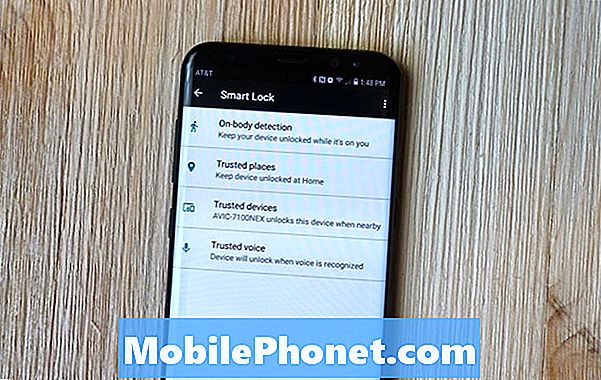İçerik
Bu kılavuz, size Android’in yeni Android 5.0 Lollipop güncellemesini nasıl yükleyeceğinizi gösterecek, böylece Google’ın Android’in en yeni sürümünü Nexus 5 veya 2013 WiFi Nexus 7’nizde deneyebilirsiniz.
Google, daha sonra yeni işletim sistemini ilk kez piyasaya sürdüklerinde geri Haziran ayında Android L sürümü olarak adlandırılan eski geliştirici önizlemesini yayınladı ve bugün nihayet geliştiriciler için Android 5.0 Lollipop güncellemesini sunan bir güncelleme yayınladılar. Bu hala bir "beta" veya geliştirici önizleme görüntüsü olarak kabul edilir ve yalnızca Nexus 5 ve Nexus 7 içindir.
Oku: Nexus 5 ve Nexus 7 Android 5.0 Güncellemesi Erken Mevcuttur
Cihazınıza yüklemek için Google tarafından sağlanan yeni güncellenen Android L (veya Android 5.0) fabrika resimlerine ihtiyacınız olacak. Ayrıca, Android SDK'yı veya en azından ADB ve Fastboot'u yüklemeniz gerekecektir. Aşağıda, şu anda Nexus 5 veya 7'de Android 5.0'ı denemek isteyenler için tüm detayları basit bir şekilde inceleyeceğiz.

Bu kılavuz, Android 5.0 Factory Images yazılımının nasıl yükleneceğini gösterir
Android 5.0 Sistem Görüntüsü, Nexus 7 ve Nexus 5'e Android 5.0'ın bir hisse senedi sürümünü yüklemek için gereken tüm dosyaları içeren bir yüklemedir. Bu, normalde Android güncellemeleri için OTA güncellemesi olarak indireceğiniz her şeydir. Bununla birlikte, bu durum telefon stoklarını sanki kutudan çıkardığı gibi yapar (aka fabrika görüntüsü) ve tüm kullanıcı verilerini ve ayarlarını siler.
Android 5.0 sürüm tarihi, bu ayın sonlarına veya yeni çalışan Nexus 9 olan ilk cihaz piyasaya çıktığında 3 Kasım’da başlaması planlanmıyor. Bu, henüz resmi bir günümüz yok, ancak bugün dene.
Önümüzdeki haftalarda cihazınızın resmi güncellemelerini beklememeyi tercih ediyorsanız, aşağıdaki adımları izleyerek hemen alabilirsiniz. Ortalama kullanıcıları beklemeye değer, ancak zorluğa hazırsanız, tüm ayrıntılar. Bu kılavuz, Android 5.0 geliştirici sürümünü Nexus 5 ve Nexus 7 cihazlarına nasıl kuracağınızı gösterecektir. Bu, Windows, Mac, Linux veya ChromeOS'tan yapabileceğiniz bir şeydir.
Windows, Mac, Ubuntu ve ChromeOS'a ADB Nasıl Kurulur
Android 5.0 Önizlemesini Nexus cihazlarına kurmadan önce, bilgisayarınıza ADB ve Fastboot kurmanız gerekir. Bu, Android cihazınıza bir USB kablosuyla bağlanmak ve Android yazılımını cihazınıza aktarmak için bilgisayarınızda çalışan bir programdır.
ADB ve Fastboot'u yüklemek, Android fabrika resimlerini kurmanın en sinir bozucu parçalarından biridir, ancak birkaç yeni araç inanılmaz derecede kolay hale getirir.
Windows'ta ADB Nasıl Kurulur
Windows 8 ve Windows 8.1 dahil olmak üzere bir Windows makinesi kullanıyorsanız, işlemi kolaylaştırmak için 15 saniyelik adb yükleyicisini kullanabilirsiniz.
Windows için ADB yükleyicisini indirin. Dosyayı bulun, üzerine sağ tıklayın ve Yönetici Olarak Çalıştır'ı seçin. İstendiğinde, yönetici olarak çalıştırılabilmesi için uygulamaya erişim izni vermeniz gerekir. Uygulama başlatıldıktan sonra, bir Y yazın ve ADB ve Fastboot'u yüklemek, sistem genelinde ADB / Fastboot yüklemek ve Sürücüleri yüklemek için evet'i seçmek için girin. Yeni bir pencere açıldığında, sürücüleri yüklemek için adımları izleyin.
Bu yüklendikten sonra, Nexus 5 ve Nexus 7'ye Android 5.0 Developer sürümünü yüklemeye hazır olmalısınız.
Mac, Linux ve ChromeOS'a ADB Nasıl Kurulur
Nexus Araçları ADB'yi bir Mac'e, Linux'a ve hatta ChromeOS'a yüklemeyi kolaylaştırır. Tek yapmanız gereken, bilgisayarınızdaki Terminal'i açmak ve xda kodundan geçmek. Aramak için terminali açıp Terminal'i yazıp programı açmanız yeterlidir.
Bu, başka bir şey yapmanıza gerek kalmadan Mac, Linux ve Chrome OS'de ADB ve Fastboot'u yükleyecektir. Bu kadar kolay ve tüm ADB paket karmaşasını önler.
Betik tamamlandıktan sonra herhangi bir programı çalıştırmaya başlamak için ADB veya Fastboot yazabilirsiniz. Yeni Android 5.0 görüntüsünü Nexus 5 veya Nexus 7'nizde göstermeniz gereken yer burasıdır. Geliştirici seçeneklerine girmeyi ve USB Hata Ayıklamayı etkinleştirmeyi unutmayın.
Android L Beta Nasıl Kurulur
Yapmanız gereken ilk şey, henüz yayınlanmış olan son Android 5.0 Geliştirici Önizleme Sistemi Görüntülerini indirmek. Onları aşağıdaki bağlantılarda bulabilirsiniz.
- Nexus 5 Android 5.0 Sistem Görüntüsü
- Nexus 7 Android 5.0 Sistem Görüntüsü (2013 WiFi)
Bu dosyayı erişebileceğiniz bir klasöre çıkarmanız gerekecek, biz Mac masaüstümüze açtık. Android L sistemi görüntüsünün açılmasını sağladıktan sonra, bu klasörü bulmanız ve Windows'ta adres çubuğuna cmd yazmanız veya terminali açmanız ve klasörü Mac, Linux veya Chrome OS'de bu klasöre değiştirmeniz gerekecektir. Hatırlatma, bir MAC kullanıyorsanız, terminalin henüz açtığınız klasörün içinde çalıştığından emin olmanız gerekir.
Nexus 5 veya Nexus 7'nizin kilidi açılmamışsa, önce bunu yapmalısınız. Android 5.0 Sistem görüntüsünü cihaz kilitliyken kuramadık.
Adb klasöründe bir Terminal açın ve enter tuşuna basın.
adb yeniden başlatma
Fastboot türünde:
fastboot oem kilidini
Ardından enter tuşuna basın. Ekrandaki talimatları takip edin ve cihazı silmeyi seçin. Kilidini açmak için bir dakika kadar bekleyin. Bu, cihazınızdaki her şeyi kaldırır.
Şimdi, açılmış Android L Sistem Görüntüsü dosyasını içeren klasörü açın. Adres çubuğuna cmd yazın. Aşağıdakini yazın ve enter tuşuna basın. Mac'te, ayarlarda terminal kısayollarını etkinleştirerek Terminal klasöründe açabilirsiniz. Bu Mac kullanıcıları için anahtardır. Sistem Tercihleri'ne gidin ve Klavye> Kısayollar> Servisler'i seçin. Ayarlarda “Klasördeki Yeni Terminal” i bulup kutuyu tıklayın. Şimdi Finder’dayken, bir klasörü sağ tıklayın ve Terminal'i açmak için açıldığınızı gösterin. Veya Fabrika görüntüsünü aşağıda gösterildiği şekilde açtığınız masaüstünden yapın.

Terminal içerisine girdikten sonra Nexus 5 veya 7 cihazınıza Android 5.0 önizlemesini yüklemek için aşağıdaki komutları kopyalayıp yapıştırın.
Flaş all.bat
Bu gerekli tüm dosyaları yanıp söner. Bir Mac veya başka bir bilgisayardaysanız, yazmanız gerekir;
sudo ./flash-all.sh
Bu işlem, tüm dosyaları Nexus 5 veya Nexus 7'nize gönderir. Dosyalar çalışmaya başlar ve kurulur ve Nexus cihazınız yeniden başlatılabilir ve bir Android figürü göreceksiniz ve ardından hareketli bir Android logosu göreceksiniz. Logo ekranı uzun süre kalabilir. Cihazı fişten çekmeyin. Bu 15 dakika veya daha uzun sürebilir. Android sizden kurulumu tamamlamanızı istediğinde Nexus'un fişini çekebilirsiniz. Bizim için iki dakikadan az sürdü.
Cihaz bittiğinde bilgilerinizi girebilir ve bugün Nexus 5 veya Nexus 7'de Android 5.0 Lollipop'u kullanmaya başlayabilirsiniz. Yeni dokunun n Go (otomatik olarak geri yükle) ve otomatik olarak geri yüklemek için tüm uygulamaları, ayarları, hesapları ve başka bir cihazdan daha fazlası. Android 5.0 Lollipop'ta bir cazibe gibi çalışır. Keyfini çıkarın!